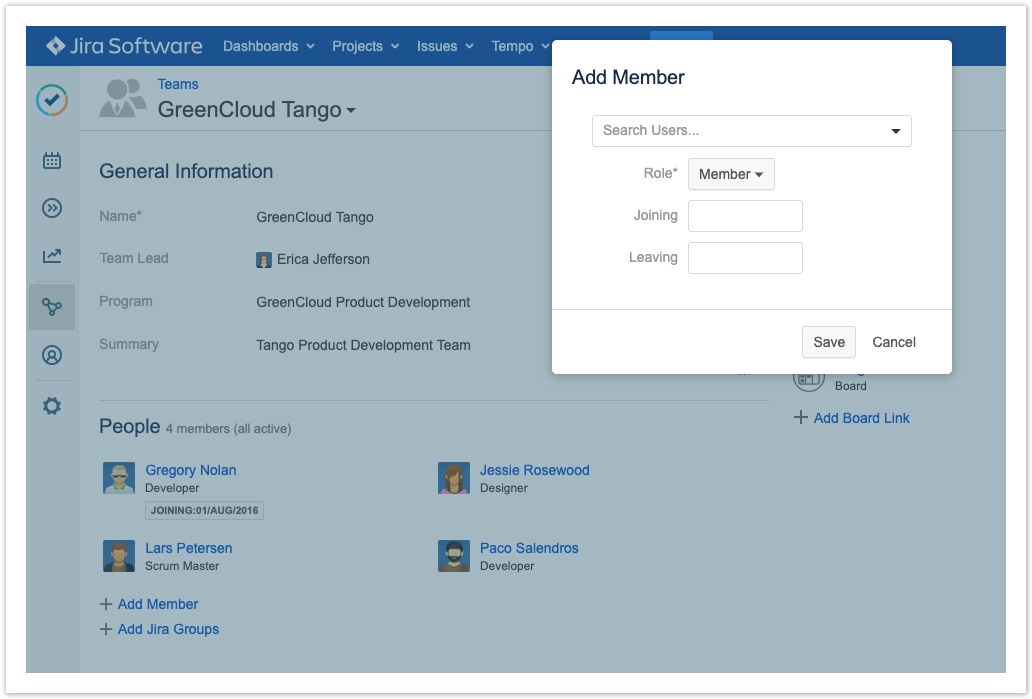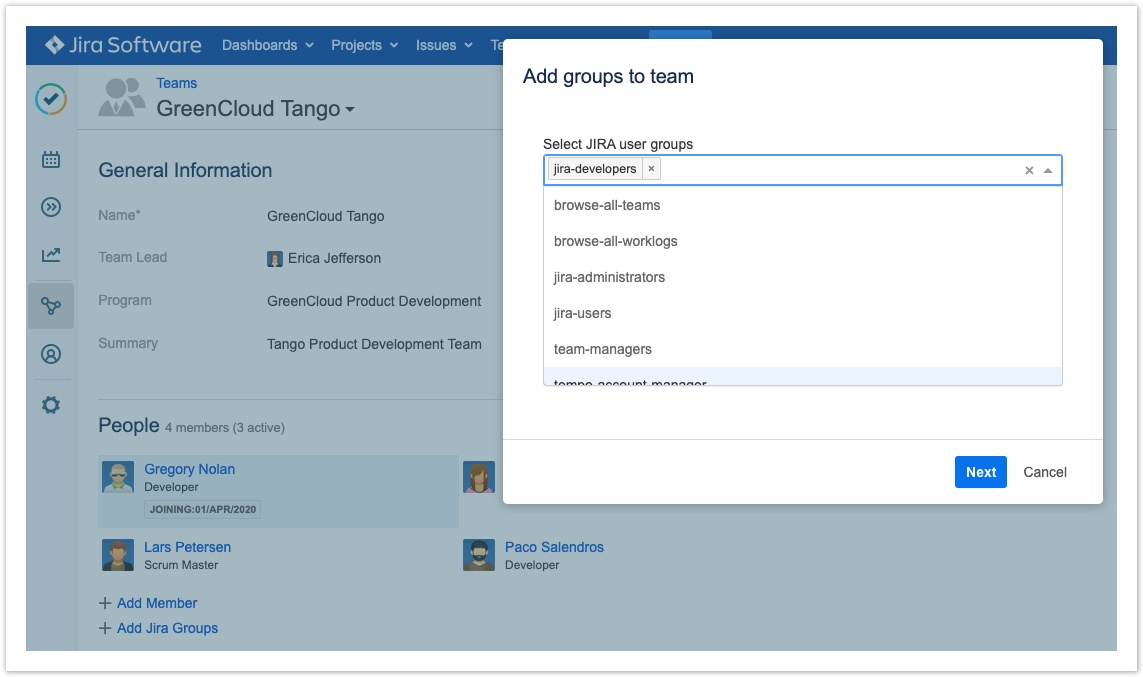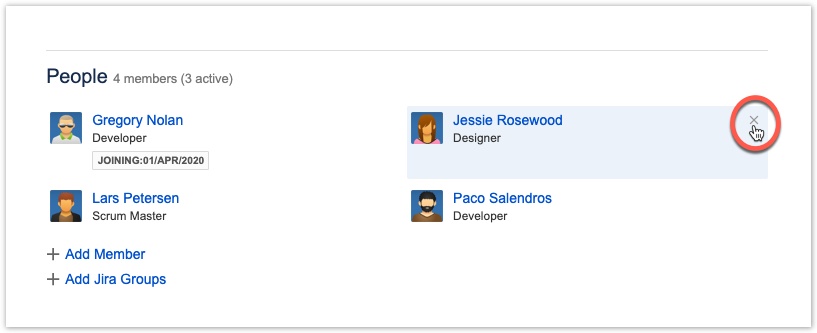Для добавления членов команды требуется разрешение «Администратор команды Tempo» ("Tempo Team Administrator") или разрешение «Управление командой» ("Manage Team") для рассматриваемой группы.
Когда вы добавляете членов в команду, вы можете назначить их «Роль» ("Role") и время Обязательство ("Commitment") для каждой команды, членами которой они являются, а также даты, когда они вступают в команду или покидают ее.
- Выберите «Команды» ("Teams")
 на боковой панели Tempo.
на боковой панели Tempo. - При просмотре «Команды» ("Teams") выберите команду, в которую вы хотите добавить членов.
- Отобразится обзор команды. Нажмите на ссылку «Добавить члена» ("Add Member") внизу.
- Начните вводить имя пользователя, которого вы хотите добавить в команду, и выберите из результатов сопоставления. Заполните диалоговое окно «Добавить члена ("Add Member")
- «Роль» ("Role")- выберите роль, которую пользователь будет выполнять в команде. По умолчанию выбирается роль члена команды. Администраторы Jira могут добавлять новые роли в этот список.
- «Присоединение» ("Joining")- необязательно. Дата, когда пользователь присоединится к этой команде.
- «Уход» ("Leaving") - по желанию. Дата, когда пользователь покинет эту команду.
- Нажмите «Сохранить» ("Save"), чтобы добавить нового члена команды.
Подсказка
- Вы можете добавить одного и того же члена в команду более одного раза, но на разные даты. Член команды указан только один раз в списке членов команды.
- Вы можете изменить роль, доступность и даты членства в команде, щелкнув значок участника команды в разделе «Люди» ("People") на странице команды.
Добавление групп Jira в команду
Вы можете добавить группы Jira в команду. Группы будут добавлены как единое целое, поэтому вы не сможете определить роль каждого участника, обязательство или даты присоединения и ухода.
- При просмотре «Команды» ("Teams view") выберите команду, в которую вы хотите добавить в группу Jira.
- В обзоре команды нажмите «Добавить группы Jira» ("Add Jira Groups") внизу. Здесь вы также можете добавить группы «Действующие директории» ("Active Directory").
- Начните вводить имя группы пользователей, которую вы хотите добавить в команду, и выберите ее из результатов сопоставления.
- Когда вы выбрали все группы, которые хотите добавить в команду, нажмите «Далее» ("Next").
- Диалоговое окно покажет, сколько пользователей будет добавлено в команду. Нажмите «Подтвердить» ("Confirm"), чтобы добавить этих участников в команду.
Удаление участников из команды
Если член команды больше не работает над проектами команды, вы можете удалить его из команды.
- В представлении «Команды» ("Teams") выберите команду, из которой вы хотите удалить членов.
- Наведите указатель мыши на члена команды, которого вы хотите удалить.
- Нажмите на x, чтобы удалить члена команды из команды.
Похожие темы
- Создание и удаление команд - Tempo Server
- Разрешения редактирования команды - Tempo Server
- Редактирование команд - Tempo Server
По материалам Tempo Server: Adding and Removing Members from Teams